 |
 |
|
||
 |
||||
Modo Ad Hoc
No Modo Ad Hoc, a impressora e o computador comunicam sem fios e sem a utilização de um ponto de acesso. Primeiro, configure as definições Ad Hoc (SSID) do computador para efectuar a ligação através do modo Ad Hoc.
Para estabelecer uma ligação Ad Hoc, configure as definições Ad Hoc do computador, introduza o disco do software na unidade de CD-ROM/DVD do computador e siga as instruções que aparecem no ecrã.
Configuração Ad Hoc no computador
 Nota:
Nota:|
Mesmo que exista uma ligação Wi-Fi, a impressora e o computador podem não conseguir comunicar no seu ambiente. Deve mesmo assim conseguir configurar uma ligação Ad Hoc. Trata-se de uma ligação directa entre a impressora e o computador. Deste modo, só será possível ligar um computador pessoal. Os outros computadores não conseguirão efectuar uma ligação Wi-Fi com a impressora.
O procedimento da configuração Ad Hoc por computador depende do sistema operativo, do computador e do fabricante dos seus dispositivos sem fios. Para mais informações, consulte a documentação dos dispositivos sem fios ou contacte o serviço de apoio ao cliente do fabricante. A secção seguinte descreve a configuração das definições padrão do Windows 7, Vista, XP ou Mac OS X.
|
No Windows 7/Vista
 |
Seleccione Start (Iniciar) > Control Panel (Painel de Controlo) > View network status and tasks (Ver estado e tarefas da rede).
|
 |
Clique em Change adapter settings (Alterar definições do adaptador) (no 7) ou Manage network connections (Gerir ligações de rede) (no Vista).
|
 |
Clique duas vezes no ícone de Wireless Network Connection (Ligação de rede sem fios).
|

 |
No Windows 7: clique em Open Network and Sharing Center (Abrir Centro de Rede e de Partilha) e clique em Set up a new connection or network (Configurar uma nova ligação ou rede).
|
No Windows Vista: clique em Set up a connection or network (Configurar uma ligação ou rede).
 |
Seleccione Set up a wireless ad hoc (computer-to-computer) network (Configurar uma rede ad hoc sem fios (computador-a-computador)) e clique em Next (Seguinte).
|
 |
Clique em Next (Seguinte).
|
 |
Consulte a tabela seguinte para efectuar as suas definições e clique em Next (Seguinte).
|
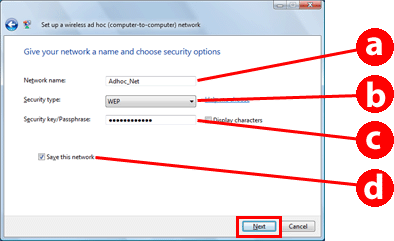
|
a
|
Network name (Nome de rede) (SSID): introduza um nome utilizando um dos caracteres seguintes.
0123456789
!”#$%&’()*+,-./:; ABCDEFGHIJKLMNOPQRSTUVWXYZ abcdefghijklmnopqrstuvwxyz [\]^_`{│}~<=>?@ |
|
b
|
Security type (Tipo de segurança): seleccione WEP.
|
|
c
|
Security key (Chave de segurança): introduza uma palavra utilizando 5 ou 13 caracteres ASCII (ex., epson) ou 10 ou 26 caracteres hexadecimais.
|
|
d
|
(Windows 7/Vista)
Save this network (Guardar esta rede): seleccione esta caixa de verificação. |
 |
Clique em Close (Fechar).
|
 |
Clique duas vezes no ícone de Wireless Network Connection (Ligação de rede sem fios).
|
 |
Certifique-se de que a ligação Ad Hoc foi registada e clique no local apropriado do ambiente de trabalho (no 7) ou em Cancel (Cancelar) (no Vista).
|
 Nota:
Nota: |
Se o botão Connect (Ligar) for apresentado quando seleccionar o nome da rede (SSID), clique em Connect (Ligar).
|
No Windows XP
 |
Seleccione Start (Iniciar) > Control Panel (Painel de Controlo) > Network and Internet Connections (Ligações de rede e da Internet).
|
 |
Clique em Network Connections (Ligações de rede).
|
 |
Clique com o botão direito do rato em Wireless Network Connection (Ligação de rede sem fios), seleccione Properties (Propriedades) e clique no separador Wireless Networks (Redes sem fios).
|
 Nota:
Nota: |
Se estiver a utilizar um utilitário fornecido com o dispositivo sem fios, o separador Wireless Networks (Redes sem fios) pode não ser apresentado. Para mais informações, consulte a documentação fornecida com o dispositivo sem fios.
|

 |
Seleccione Use Windows to configure my wireless network settings (Utilizar o Windows para configurar as definições da rede sem fios) e clique em Advanced (Avançadas).
|
 |
Seleccione Computer-to-computer (ad hoc) networks only (Apenas redes (ad hoc) de computador-a-computador).
|
 |
Desactive a opção Automatically connect to non-preferred networks (Ligar automaticamente a redes não preferenciais) e clique em Close (Fechar).
|
 |
Clique em Add (Adicionar).
|
 |
Consulte a tabela seguinte para efectuar as suas definições e clique em OK.
|

|
a
|
Network name (Nome de rede) (SSID): introduza um nome utilizando um dos caracteres seguintes.
0123456789
!”#$%&’()*+,-./:; ABCDEFGHIJKLMNOPQRSTUVWXYZ abcdefghijklmnopqrstuvwxyz [\]^_`{│}~<=>?@ |
|
b
|
Security type (Tipo de segurança): seleccione WEP.
|
|
c
|
Security key (Chave de segurança): introduza uma palavra utilizando 5 ou 13 caracteres ASCII (ex., epson) ou 10 ou 26 caracteres hexadecimais.
|
|
d
|
(Windows XP)
The key is provided for me automatically (A chave é-me fornecida automaticamente): desactive esta caixa para introduzir a chave de segurança. |
|
e
|
(Windows XP SP3)
Connect even if this network is not broadcasting (Ligar mesmo que a rede não esteja a difundir): seleccione esta caixa de verificação. |
 |
Clique no separador Connection (Ligação).
|
 |
Seleccione Connect when this network is in range (Ligar quando esta rede estiver ao alcance) e clique em OK.
|
 |
Clique com o botão direito do rato em Wireless Network Connection (Ligação de rede sem fios), seleccione Properties (Propriedades) e clique novamente no separador Wireless Networks (Redes sem fios).
|
 |
Certifique-se de que o ícone possui um círculo azul e clique em OK.
|
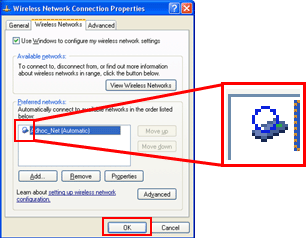
No Mac OS X
 |
Seleccione System Preferences (Preferências do Sistema) no menu Apple.
|
 |
Clique no ícone Network (Rede).
|
 |
Seleccione AirPort e clique em Turn AirPort On (Ligar AirPort).
|
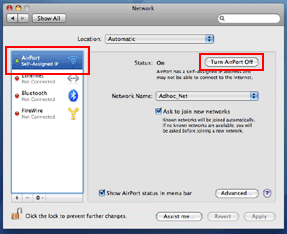
 |
Na lista Network Name (Nome de rede), seleccione Create Network (Criar rede).
|
 |
Introduza o nome da rede e seleccione a caixa de verificação Require Password (Requer palavra-passe).
|
 |
Introduza a palavra-passe e clique em OK.
|
 |
Clique em Advanced (Avançadas).
|
 |
Clique em TCP/IP.
|
 |
Seleccione Using DHCP (Utilizar DHCP) na lista Configure IPv4 (Configurar IPv4) e clique em OK.
|
 |
Clique em Apply (Aplicar).
|
